Heb een Hoorbaar abonnement je maakt er geen misbruik van? Geen trucjes meer om je Echo Dot of Google Nest Mini les te geven? Wat als we u vertelden dat er een manier is om uw digitale audioboeken naadloos te laten aansluiten op uw favoriete stemassistent?
Inhoud
- Voor Alexa
- Voor Google Assistent
In deze stapsgewijze handleiding geven we een overzicht van de audioboekservices die beschikbaar zijn voor Amazon Alexa En Google Assistent, hoe u uw apparaten kunt leren deze boeken te lezen, en hoe Jij kan uw leeservaring met beide merken bepalen. Binnen de kortste keren lig jij in je studeerkamer met een glas chardonnay, terwijl grootmoeder Alexa voorleest uit Harry Potter en het vervloekte kind.
Aanbevolen video's
Voor Alexa

Welke audioboekdiensten zijn beschikbaar?
Met behulp van elke Alexa-luidspreker kunnen luisteraars profiteren van twee door Amazon ondersteunde audioboekservices: Hoorbaar en Kindle. Een groot gemak van beide bibliotheken is dat Amazon ze allemaal bezit, waardoor elke vorm van configuratie vrijwel wordt geëlimineerd. Voor Audible-abonnees: zolang u bent ingelogd op hetzelfde Amazon-account als uw
Verwant
- De beste Google Home-tips, trucs en paaseieren
- De beste smarthome-apparaten voor 2023
- De 9 beste smart home-producten die Matter ondersteunen
Als je nieuw bij Audible, je eerste 30 dagen zijn gratis op Amazon, en aanmelden is gewoon een kwestie van je e-mailadres invoeren en koppelen aan je Amazon-account. Uw gratis proefperiode levert u ook één gratis audioboek en twee Audible-originelen op. Nog een leuk
Voor Kindle-gebruikers zijn de opties iets beperkter. Je Alexa-apparaat kan alleen voorlezen uit bepaalde Kindle-boeken (we laten je zien hoe je toegang krijgt tot de bibliotheek met titels hieronder), en het zal alleen vertellen met
Bediening via de Alexa-app
Voor zowel Audible- als Kindle-gebruikers wil je eerst op je springen
Nadat je een boek hebt geselecteerd, wordt je gevraagd op welk Alexa-apparaat je het wilt afspelen. U kunt uw audioboek zelfs over meerdere luidsprekers casten. Nadat je hebt gekozen op welke luidspreker je wilt spelen, begint het audioboek. Onderaan het scherm verschijnt een kleine afspeelinterface, waarin de titel van het boek wordt weergegeven, samen met opties voor afspelen, pauzeren en volumeregeling.

Als u op de balk tikt, worden de bedieningsopties uitgebreid zodat ze het scherm vullen. Vanaf hier kunt u hoofdstukken uit boeken selecteren, terugspoelen en vooruitspoelen in sprongen van 30 seconden, en u kunt ook andere apparaten kiezen om uw boek op af te spelen.
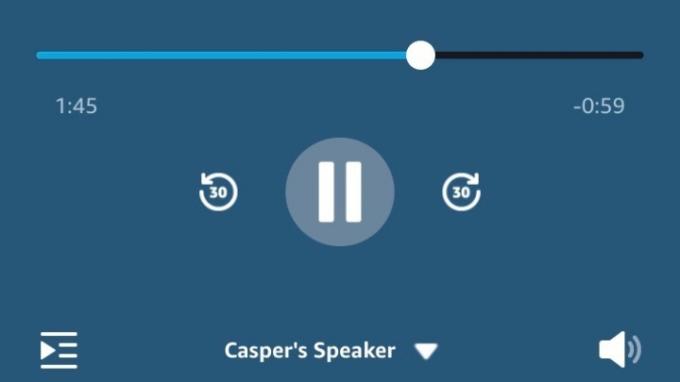
Spraakopdrachten gebruiken
Alexa reageert soepel en snel op een aantal spraakopdrachten voor audioboeken, variërend van eenvoudige acties zoals: “
Als uw op Audible geabonneerde gezin van vier personen elk hun eigen Amazon-stemprofilering gebruikt, weet Alexa tot welk familielid elk boek behoort. Dit betekent dat wanneer mama een lezing uit haar receptenboek pauzeert, Billie naar binnen kan komen en zeggen: '
Voor Google Assistent

Welke audioboekdiensten zijn beschikbaar?
Er is alleen een audioboekservice bij Google huis, en dat is Google. Als een Android gebruiker (of als iemand die de voorkeur geeft aan de Google Play Store), koopt u audioboeken rechtstreeks via de Google Play Books-app. Dit doen is vrij eenvoudig.
Open om te beginnen de Play Store-app en tik op Boeken onderaan de startpagina. Tik bovenaan het volgende scherm op Audioboeken.

Voer een zoekopdracht uit naar de gewenste titel of scroll naar beneden en besteed wat tijd aan het doornemen van de vele door Google beheerde categorieën. Zodra je een boek koopt, wordt het automatisch gesynchroniseerd met de geestdruiven van je Google Assistent.
Bediening via de Google Home-app
Afspeel- en volume-opties zijn beschikbaar voor audioboeken via de Google Home-app. Om te beginnen moet je tegen je Assistent zeggen: 'Lees [boektitel]'. Zodra het boek begint te spelen via uw luidspreker met Assistent, start u uw
Spraakopdrachten gebruiken
Nu is het tijd om tegen je Google Home te praten. Voordat u opdrachten roept, moet u ervoor zorgen dat u bent ingelogd op hetzelfde Google-account dat u heeft gebruikt om het audioboek te kopen.
Als Google Voice Match is ingesteld, kunnen andere gezinsleden audioboeken aanvragen uit de bibliotheek van de persoon die heeft het Voice Match-profiel aangemaakt. Je kunt ook audioboeken delen met andere gezinsleden als ze zijn ingesteld via Google Family Plan-service in de Google Home-app.
We vinden het ook geweldig hoe goed een volledig netwerk van Google-apparaten een audioboek kan doorgeven. Je kunt je boek pauzeren op de Nest Mini in je slaapkamer, naar beneden rennen naar de woonkamer en hetzelfde boek starten op de Mini in de keuken door te zeggen: “Hey Google, CV.”
Aanbevelingen van de redactie
- De Amerikaanse regering gaat in 2024 een nieuw cyberbeveiligingsprogramma voor slimme apparaten voor thuisgebruik lanceren
- Wat is Amazon Alexa en wat kan het doen?
- De beste Amazon Alexa slimme luidsprekers
- De beste slimme sloten voor 2023
- De meest voorkomende problemen met de Google Nest Mini en hoe je deze kunt oplossen




